
با توجه به استقبال بسیار زیاد خوانندگان از آموزش های مختلف، سری
مقالات آموزشی در باره فیس بوک آماده و منتشر کرده ایم که می توانید از
طریق لینک های زیر به آنها دسترسی داشته و آنها را مطالعه و استفاده
نمایید.
درس اول: درباره فیس بوک، آموزش ورود و ساخت اکانت، معرفی صفحات و بخش های مختلف، انجام تنظیمات اولیه (پست پیش رو)
درس دوم: درباره حریم خصوصی، اصول اولیه حریم شخصی در فیس بوک، اپلیکیشن
ها و بازی ها، راهنمای عملی تنظیمات حریم خصوصی، تگ ها چگونه کار می کنند؟
درس سوم: تنظیمات حریم خصوصی برای تبلیغات، استفاده از لیست ها برای
سفارشی سازی حریم شخصی، بلاک کردن اشخاص و اپلیکیشن ها در فیس بوک
درس چهارم: اضافه کردن اطلاعات به پروفایل، کنترل پروفایل از دید دیگر کاربران، درک مفهوم لایک و علاقمندی ها (به زودی)
درس پنجم: یافتن دوستان در فیس بوک (به زودی)
درس ششم: اشتراک مطالب در فیس بوک، ارسال پست استاتوس، اشتراک گذاری
برروی تایم لاین دوستان، انواع دیگر مطالب در فیس بوک، تایم لاین، ارسال
رخدادهای گذشته به تایم لاین، Activity Log (به زودی)
فیس بوک چیست؟
فیس بوک بزرگترین و محبوب ترین شبکه اجتماعی حال حاضر است. در این شبکه
اجتماعی ارتباط و اشتراک گذاری اطلاعات مختلف، از جمله تصاویر، ویدئوها،
متن، رخدادها و … امکان پذیر است. فیس بوک فضای اینترنت را اجتماعی تر و
بازتر کرده است. در ادامه دراین باره بیشتر توضیح خواهم داد.
اگر بارها در باره فیس بوک شنیده اید و قصد دارید وارد این شبکه محبوب
اجتماعی شوید دروسی که در ادامه خواهد آمد به شما در باره درک مفهوم و
استفاده فیس بوک، کمی از تاریخچه شروع آن، نحوه عضویت و بروز رسانی
پروفایل، نحوه ساخت گروه ها و صفحات مختلف و دروسی درباره حفظ حریم شخصی
کمک خواهد کرد.
همه چیز درباره فیس بوک
این سایت ابتدا در سال ۲۰۰۴ برای دانشجویان دانشگاه هاروارد توسط مارک
زوکربرگ دانشجوی همان دانشگاه ساخته شد. از سال ۲۰۰۶ ثبت نام عمومی آغاز شد
و تمامی افراد بالای ۱۳ سال با ایمیلی معتبر می توانستند در این سایت ثبت
نام کنند. در حال حاضر فیس بوک بزرگترین شبکه اجتماعی است که جمعیتی بیش از
یک میلیارد کاربر فعال را در خود جای داده است!

فیس بوک ارتباطات آنلاین بسیاری از افراد استفاده کننده از اینترنت را
تغییر داده است. همچنان که عضویت در این شبکه بزرگ اجتماعی رو به افزایش
است، اشتراک گذاری اطلاعات شما نیز راحت تر شده است. در حال حاضر سایت ها و
ابزار آنلاین مختلفی با استفاده از خدمات فیس بوک امکانات بیشتری را برای
کاربران به ارمغان آورده اند.
استفاده از فیس بوک
اگر وارد فیس بوک شده و در آن عضو شوید باید هدف خود را از پیوستن به
این شبکه بزرگ تعیین کنید و بدانید از امکانات و ابزار مختلف فیس بوک در
راستای چه کارهایی استفاده خواهید کرد. برخی افراد تصمیم به برقراری ارتباط
با رنج کمی از کاربران فیس بوک می گیرند و اطلاعات بسیار کمی درباره خود
به اشتراک می گذارند. برخی دیگر دوست دارند با کاربران بسیاری ارتباط
برقرار کنند و اطلاعات بسیاری را از خود را بصورت عمومی به اشتراک بگذارند.
به عبارت بهتر، فیس بوک چیزی است که شما برای خودتان هدف قرار داده اید.
شروع کار با فیس بوک
قبل از اینکه بتوانید از فیس بوک استفاده کنید، باید در آن عضو شوید.
این کار کاملا رایگان بوده و هیچ هزینه ای برای شما نخواهد داشت. تنها چیزی
که نیاز خواهید داشت داشتن یک ایمیل معتبر و چند دقیقه وقت است. در ادامه
خواهید آموخت که چگونه به ساختن پروفایل شخصی در فیس بوک بپردازید. همچنین
کمی با محیط فیسبوک، از جمله صفحه اصلی و صفحه پروفایلتان آشنا خواهید شد. و
اینکه چطور می توان برخی اطلاعات اولیه پروفایل را ویرایش کرد.
ساخت اکانت در فیس بوک
۱- وارد مرورگر خود شده و در نوار آدرس facebook.com را تایپ و اینتر بزنید.

۲- در زیر عبارت Sign Up اطلاعات خواسته شده را درون کادرهای موجود وارد کنید.
۳- بعد از تکمیل اطلاعات برروی Sign Up کلیک کنید. پس از این کار ممکن
است کد کپچایی نمایش دهد که عین عبارت موجود در تصویر را باید در کادر
مربوطه تایپ کرده و اینتر بزنید.

۴- الان شانس آن را دارید که اولین دوستان فیس بوکی تان را جستجو و پیدا
کنید. برای جستجوی دوستانتان ایمیل خود را در کادر وارد کرده و Find
Friends را کلیک کنید. همچنین اگر دوست ندارید دسترسی به ایمیلتان را به
فیس بوک بدهید می توانید از این مرحله بگذرید. برای این کار برروی skip
this step کلیک کنید.

۵- در مرحله بعد اگر دوست داشته باشید می توانید اطلاعاتی را درباره محل
تحصیل و کارتان وارد کنید. پس از تکمیل برروی Save & Continue کلیک
کنید و یا برای گذر از این مرحله Skip را کلیک کنید.

۶- اگر اطلاعات تحصیلی یا کار خود را وارد کرده باشید، فیس بوک برخی
پروفایل ها را برای دوستی به شما معرفی خواهد کرد. هر دوستی را که علاقه به
اضافه کردن داشتید با کلیک برروی Add Friend انتخاب کرده و در نهایت
برروی Save & Continue کلیک کنید. برای گذر از این مرحله بدون ارسال
هیچ درخواست دوستی برروی Skip کلیک کنید.

۷- در مرحله بعد می توانید تصویری را به عنوان تصویر پروفایلتان انتخاب و
آپلود کنید. برروی Upload a Photo کلیک کنید و از پنجره باز شده تصویر
مورد نظرتان را یافته و انتخاب کنید. و یا با کلیک برروی Take a Photo در
همان لحظه توسط وبکم خود عکسی گرفته و آپلود کنید. اگر علاقه ای به اضافه
کردن تصویر به پروفایل تان ندارید برروی Skip کلیک کنید.

۸- پس از اتمام آپلود تصویر پروفایل برروی Save & Continue کلیک کنید.
۹- صفحه Welcome to Facebook ظاهر خواهد شد که به شکل زیر خواهد بود.

تایید آدرس ایمیل در فیس بوک
در این مرحله از طرف فیس بوک برای شما ایمیلی ارسال خواهد شد که حاوی
لینک فعال سازی یا تایید ایمیل می باشد. قبل از اینکه بتوانید از امکانات
مختلف فیس بوک استفاده کنید باید ایمیل خود را تایید کنید.
۱- وارد ایمیل خود شوید.
۲- ایمیلی که از فیس بوک ارسال شده را پیدا کرده و باز کنید. (موضوع ایمیل ارسال شده Welcome to Facebook – get started now! است.)
۳- برروی دکمه سبز رنگ Get Started کلیک کنید تا عملیات تایید ایمیل شما در فیس بوک انجام گردد.

۴- صفحه آغازین فیس بوک باز خواهد شد. الان شما دسترسی کامل به خدمات و امکانات فیس بوک دارید.
بررسی صفحه اصلی فیس بوک
Home page فیس بوک حاوی آخرین پست ها و فعالیت های دوستانتان است. وقتی
یکی از دوستانتان پست جدیدی ارسال کند در News Feed قابل مشاهده خواهد بود.
در ادامه به بررسی دقیقتر این صفحه خواهیم پرداخت.

این قسمت شامل ۳ بخش است.
۱- درخواست های دوستی: وقتی کاربری درخواست دوستی برای شما ارسال کرده باشد.
۲- پیام ها: وقتی دوستی و یا کاربری برای شما پیغامی خصوصی فرستاده باشد.
۳- اطلاعیه ها: وقتی توسط دوست یا کاربری ارتباطی با شما و یا پست های
شما برقرار شده باشد. مثلا کسی پست های شما را مورد پسند قرار داده باشد و
یا برای آنها نظری به ثبت رسانده باشد. و یا تگ شما را به تصویری اضافه
کرده یا شما را به رخدادی دعوت کرده باشد. برای دیدن اطلاعات بیشتر برروی
هر آیکن کلیک کنید:


در نوار جستجو شما می توانید برای پیدا کردن دوستان جدید، گروه های مختلف، فن پیج ها و غیره به جستجو بپردازید.

با کلیک برروی نام پروفایلتان وارو صفحه پروفایل خود خواهید شد. از قسمت
Find Friends نیز می توانید برای جستجوی دوستان خود در فیس بوک استفاده
کنید. Home شما را به صفحه اصلی فیس بوک برمی گرداند. و از علامت قفل می
توانید به تنظیمات حریم خصوصی هدایت شوید. علامت چرخ دنده برای ورود به
تنظیمات فیس بوک استفاده می شود.

در این بخش می توانید به بخش های مختلف فیس بوک رفته و به آنها دسترسی
پیدا کنید. برای مثال وارد بخش پیام ها، رخدادها، تصاویر، گروه ها و غیره
شوید.

نام این بخش Publisher است. از این کادر می توانید پست های مختلف خود را
ارسال کنید. چیزی که در تصویر مشاهده می کنید یک متن ساده است که با نام
استاتوس شناخته می شود و شامل متن ساده ای بدون تصویر و چیزهای اضافه است.
همچنین از این بخش برای ارسال تصاویر، ویدئوها، لینک ها، رخدادها و… می
توانید استفاده کنید. اطلاعاتی که از این طریق ارسال می دارید برروی
پروفایل خودتان به ثبت خواهند رسید. در پست های بعد به بررسی بیشتر پابلیشر
خواهیم پرداخت.

در این ستون اطلاعات مختلفی مانند رخدادهای جاری، پیشنهاد دوستی با
افراد مختلف، پیشنهاد عضویت در فن پیج ها و تبلیغات گرافیکی مشاهده خواهد
شد. همچنین اگر امروز تولد یکی از دوستانتان باشد نیز در این بخش قابل رویت
خواهد بود.
اطلاعات پیشنهادی که فیس بوک به شما ارائه می دهد بر اساس اطلاعات شخصی و
علاقمندی های شماست، به خاطر همین الگوریتم جستجو است که دوستان پیشنهادی
یا به قول خود فیس بوک People You May Know شامل افرادی است که ممکن است در
دنیای واقعی با آنها آشنا بوده باشید!

در بخش زیرین پابلیشر که به News Feed معروف است می توانید آخرین پست ها
و فعالیت های دوستان خود، صفحاتی که پسندیده اید و گروه هایی که در آنها
عضویت دارید را مشاهده کنید.

با کلیک برروی دکمه چت دو بخش بسیار دوست داشتنی در دسترس شما قرار
خواهد گرفت. تیک تیک و چت. در بخش بالایی که با نام تیک تیک شناخته می شود
آخرین فعالیت های دوستانتان بصورت لحظه ای و آنلاین نمایش داده می شود که
این بخش یکی از امکانات جدید فیس بوک بوده و در این مدت کوتاه توانسته
طرفداران بسیار زیادی برای خود دست و پا کند!
در بخش زیرین تیک تیک هم امکان چت با دوستانی که بصورت آنلاین در فیس بوک می باشند نیز وجود دارد که نیازی به توضیح بیشتر ندارد.
بررسی صفحه پروفایل
همانطور که توضیح داده شد News Feed مربوط به فعالیت های اخیر دوستان و
صفحات مورد علاقه شما در فیس بوک است، صفحه پروفایل شما (که آن را با نام
تایم لاین هم می شناسند.) جایی است که فعالیت های شما در آن ثبت می گردند.
همچنین اطلاعت و مشخصات شما نیز در این صفحه قابل نمایش می باشند. اطلاعاتی
که به هرصورت (متن، ویدئو، تصویر، لینک و…) ارسال کنید در تایم لاین شما
به نمایش در خواهد آمد. همچنین دوستان شما نیز می توانند در تایم لاین شما
پست ارسال کنند.

شما در هر زمان و هر صفحه ای از فیس بوک می توانید با کلیک برروی نام خودتان وارد صفحه پروفایلتان شوید.

تصویر پروفایل شما، معرف شما در فیس بوک است و بسیاری از کاربرانی که به
جستجوی نام شما می پردازند با مشاهده تصویر پروفایلتان شما را خواهند
شناخت. برای تغییر تصویر پروفایل برروی عکس کلیک کرده و تصویر دلخواهتان را
با کلیک برروی Upload Photo انتخاب کنید.

تصویر کاور عکس بزرگی است که تنها در پروفایلتان قابل مشاهده است.
برخلاف تصویر پروفایلتان، کاور عکسی مربوط به خود شما نیست (هرچند بسیاری
از کاربران این تصویر را نیز از عکس های شخصی خودشان انتخاب می کنند.) این
تصویر معمولا نشان دهنده علاقمندی و یا زمینه کاری شماست و با انتخاب صحیح
می تواند زیبایی خاصی به تایم لاین شما دهد.

برای تغییر تصویر کاور مانند عکس بالا برروی Change Cover کلیک کرده و
یکی از گزینه های Choose from photos یا Upload photo را انتخاب نمایید.
گزینه اول برای انتخاب کاور از عکس هایی است که قبلا در فیس بوک قرار داده
اید و گزینه دوم برای آپلود تصویری جدید است. از Reposition می توانید برای
تعییز موضع و دید عکس کاور استفاده کنید. و اگر دوست ندارید تصویر کاور
داشته باشید می توانید برروی Remove کلیک کنید.

اطلاعات عمومی مربوط به شما که در فیس بوک اضافه کرده اید را می توانید
در این بخش مشاهده کنید. این اطلاعات می تواند محل کار، تحصیل، شهر محل
سکونت و زادگاهتان باشد. با کلیک برروی About در زیر این بخش صفحه ای باز
خواهد شد که می توانید این اطلاعات را اضافه یا ویرایش کنید.

از این بخش بسیاری از اطلاعات شخصی خودتان را می توانید مدیریت کنید.

در سمت راست بخش اطلاعات عمومی Favorites bar یا نوار علاقمندی ها قرار
دارد که میانبری است به تصاویر شما، لیست دوستانتان، صفحات دلخواه، نقشه
ها، رخدادها و هرآنچه شما علاقه دارید در باره فعالیت های شما در این محل
نمایش داده شود. مانند تصویر می توانید بخش های مختلف را به این نوار اضافه
یا کم کنید.

پابلیشر را در صفحه نیوز فید به یاد دارید؟ پابلیشر در تایم لاین شما هم
موجود است و به کمک آن می توانید هرآنچه در فکرتان است را در پروفایلتان
اضافه کنید. پست های ارسالی از طریق پابلیشر در تایم لاین شما و نیوز فید
دوستانتان قابل مشاهده است.
تنظیمات اکانت
وقتی شما شروع به استفاده از فیس بوک کنید، نیاز به تنظیماتی در اکانت
خود خواهید داشت. این تنظیمات مربوط به تغییر رمز عبور، نوع و چگونگی
دریافت اطلاعیه ها و غیره. تغییر این تنظیمات همیشه امکان پذیر است و در هر
زمانی می توانید آنها را تغییر دهید.
برای ورود به بخش تنظیمات اکانت برروی چرخ دنده کلیک کنید و از منوی باز شده Account Settings را انتخاب کنید.

صفحه تنظیمات مانند تصویر زیر باز خواهد شد که هر بخش را بطور مجزا توضیح خواهیم داد.

بخش اول تنظیمات یعنی General مربوط به تنظیماتی مانند نام شما، نام
اکانت شما، ایمیل، رمز عبور و غیره است. اگر دوست دارید زبان فیس بوک را به
فارسی تغییر دهید از همین بخش، گزینه Language را ویرایش کنید.

در بخش Security امکاناتی از قبیل انتخاب سوال امنیتی، امکان فعال کردن
SSL برای امنیت بیشتر در فیس بوک گردی، ارسال اطلاعیه در هنگام ورود به
اکانت و… وجود دارد که می توانید با توجه به نوع کارکرد خود از آنها
استفاده نمایید.
Privacy
در این بخش می توانید تنظیمات حریم خصوصی را انجام دهید. این بخش یکی از
مهم ترین قسمت ها در تنظیمات دسترسی دیگران به داده های شماست و در بخش
های دیگر بطور مفصل دراین باره صحبت خواهیم کرد.

Notifications
بطور پیش فرض فیس بوک اطلاعیه های مهم را برای شما بصورت ایمیل ارسال می
کند، بطور مثال زمانی که کاربری برای شما درخواست دوستی ارسال می دارد.
اگر دوست داشته باشید اطلاعیه هایی را بصورت ایمیل دریافت نکنید می توانید
از این بخش آنها را تغییر دهید.

وقتی در قسمت General هستیم لینکی در زیر صفحه وجود دارد با
نام download a copy. توسط این بخش می توانید تمامی اطلاعات و پست های
ارسالی خود را دانلود کرده و برروی کامپیوتر خود داشته باشید. این اطلاعات
حاوی، متن های ارسال، عکس ها، ویدئوها و … می باشد.
http://www.rayanews.ir/12756



























































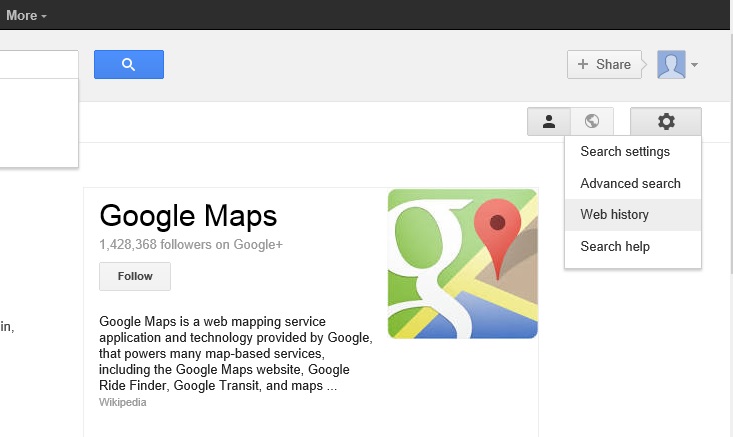
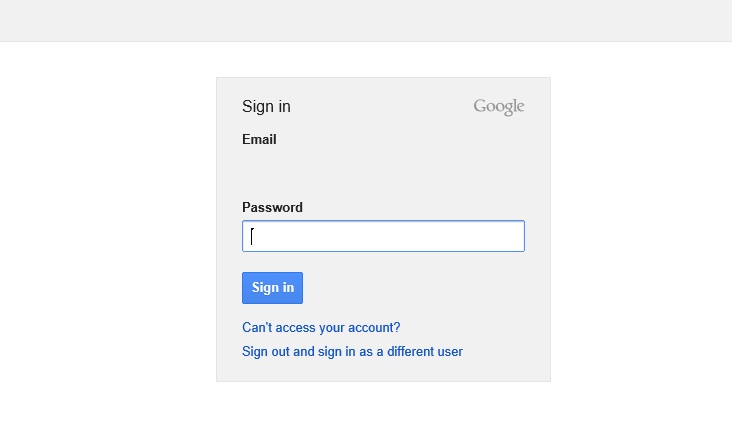
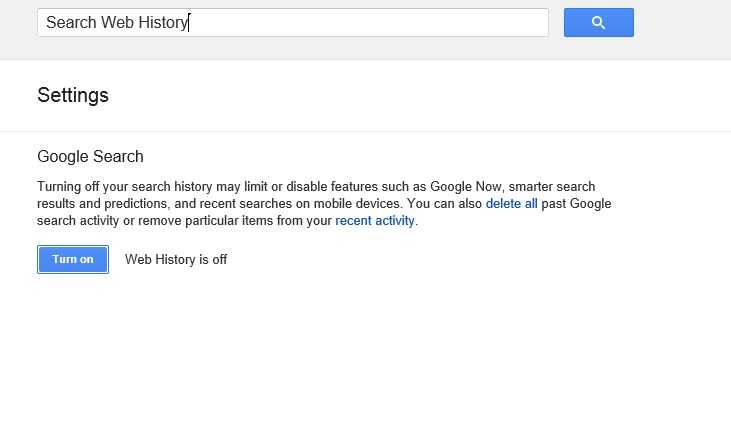
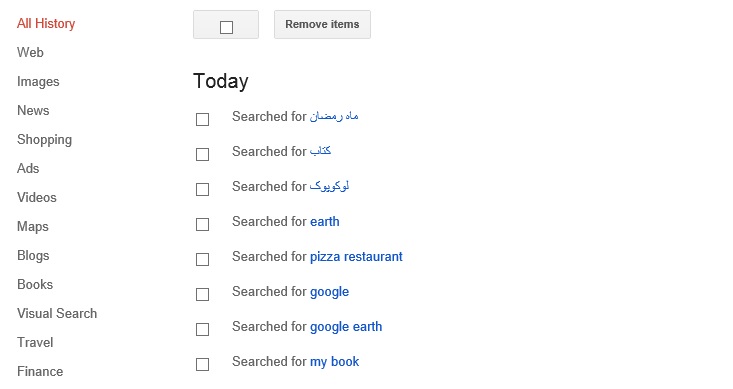
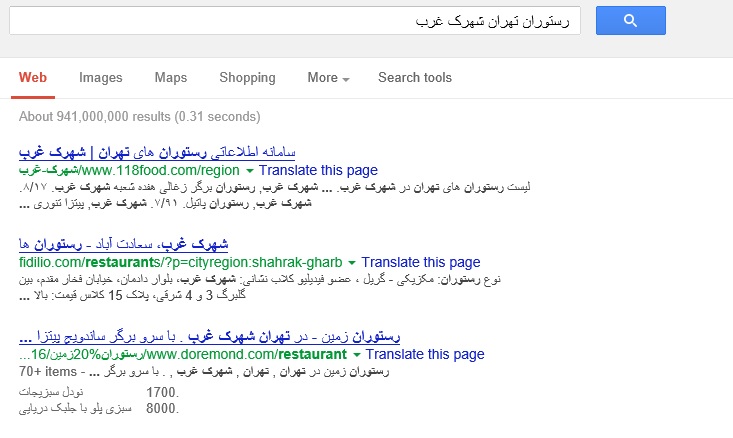
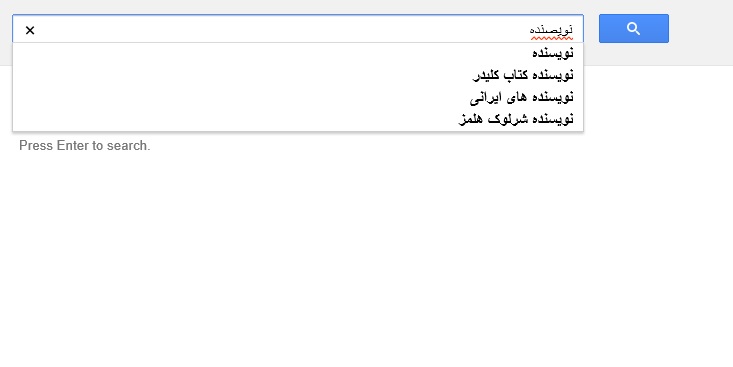

 بهترین
گزینه برای یادگیری شروع برنامه نویسی برای اندروید، همین وبسایت است. در
این وبسایت هر آنچه که یک برنامه نویس اندروید نیاز دارد، در یک مجموعه
کامل گردآوری شده است. تمامی اطلاعات مورد نیاز برای کار با محیطهای
توسعه، استفاده از Android SDK و ابزارهای مورد استفاده رایج در این
وبسایت قرار دارند.
بهترین
گزینه برای یادگیری شروع برنامه نویسی برای اندروید، همین وبسایت است. در
این وبسایت هر آنچه که یک برنامه نویس اندروید نیاز دارد، در یک مجموعه
کامل گردآوری شده است. تمامی اطلاعات مورد نیاز برای کار با محیطهای
توسعه، استفاده از Android SDK و ابزارهای مورد استفاده رایج در این
وبسایت قرار دارند. آماتور
و حرفهای میباشد. تنها کافیست بر روی لیست اندروید، حرکت کنید تا با بیش
از ۱۵۰ مقاله آموزش توسعه که طی سه سال اخیر در این وبسایت منتشر شدهاند
مواجه شوید. نکته جالب در مورد این وبسایت این است که تمامی مطالب موجود
در هر شاخه از تکنولوژی (در اینجا Android SDK) دارای دو مشخصه میزان سختی
و زمان تکمیل آموزش میباشد. تمامی آموزشهای صورت گرفته در این وبسایت
مبتنی بر متن هستند و برخی از آنها نیز برای رساندن مفهوم شامل عکس نیز
میباشند.
آماتور
و حرفهای میباشد. تنها کافیست بر روی لیست اندروید، حرکت کنید تا با بیش
از ۱۵۰ مقاله آموزش توسعه که طی سه سال اخیر در این وبسایت منتشر شدهاند
مواجه شوید. نکته جالب در مورد این وبسایت این است که تمامی مطالب موجود
در هر شاخه از تکنولوژی (در اینجا Android SDK) دارای دو مشخصه میزان سختی
و زمان تکمیل آموزش میباشد. تمامی آموزشهای صورت گرفته در این وبسایت
مبتنی بر متن هستند و برخی از آنها نیز برای رساندن مفهوم شامل عکس نیز
میباشند. ماراکانا
شرکتی است که به متخصصان حوزه فناوری اطلاعات آموزشهای تخصصی در
زمینههای گوناگون ارائه میدهد. در زمینه اندروید، این شرکت مجموعه
ویدئوهای آموزشی را به نام Android Bootcamp آماده نموده است. این ویدئوها
شامل نکات بسیار آموزنده و کلیدی در زمینه توسعه اپلیکیشن تحت این سیستم
عامل عرضه مینماید. این ویدئوها در اصل از یک کنفرانس ۵ روزه توسعه
اندروید تهیه شدهاند. آموزشهای موجود در این ویدئوها به صورت زنده صورت
گرفتهاند، به این معنی که یک متخصص توسعه اپلیکیشن در اندروید، خود اقدام
به برنامه نویسی میکند و نتیجه را بلافاصله به تماشاگر نشان میدهد.
ماراکانا
شرکتی است که به متخصصان حوزه فناوری اطلاعات آموزشهای تخصصی در
زمینههای گوناگون ارائه میدهد. در زمینه اندروید، این شرکت مجموعه
ویدئوهای آموزشی را به نام Android Bootcamp آماده نموده است. این ویدئوها
شامل نکات بسیار آموزنده و کلیدی در زمینه توسعه اپلیکیشن تحت این سیستم
عامل عرضه مینماید. این ویدئوها در اصل از یک کنفرانس ۵ روزه توسعه
اندروید تهیه شدهاند. آموزشهای موجود در این ویدئوها به صورت زنده صورت
گرفتهاند، به این معنی که یک متخصص توسعه اپلیکیشن در اندروید، خود اقدام
به برنامه نویسی میکند و نتیجه را بلافاصله به تماشاگر نشان میدهد. وبسایت،
چندین مطلب آموزشی حرفهای برای توسعه اندروید به انضمام صدها تصویر
گوناگون آموزشی وجود دارند. این آموزشها از سطوح ساده و ابتدایی مانند
تنظیم محیط توسعه شروع شده و به معرفی اصول ابتدایی توسعه اندروید
میپردازند. برای افراد نیمه حرفهای مطالبی در مورد پردازش XML، طراحی
رابطهای کاربری حرفهای و کار کردن با حسگرهای دستگاه تهیه شدهاند.
وبسایت،
چندین مطلب آموزشی حرفهای برای توسعه اندروید به انضمام صدها تصویر
گوناگون آموزشی وجود دارند. این آموزشها از سطوح ساده و ابتدایی مانند
تنظیم محیط توسعه شروع شده و به معرفی اصول ابتدایی توسعه اندروید
میپردازند. برای افراد نیمه حرفهای مطالبی در مورد پردازش XML، طراحی
رابطهای کاربری حرفهای و کار کردن با حسگرهای دستگاه تهیه شدهاند. اگر
مطالب یاد شده در ویدئوهای بوتکمپ شرکت ماراکانا برای شما کافی نبودند،
بهتر است برای یادگیری مطالب بیشتر، به ویدئوهای آموشی موجود در وبسایت
Lynda.com نیز سر بزنید.
اگر
مطالب یاد شده در ویدئوهای بوتکمپ شرکت ماراکانا برای شما کافی نبودند،
بهتر است برای یادگیری مطالب بیشتر، به ویدئوهای آموشی موجود در وبسایت
Lynda.com نیز سر بزنید.